Dieses wikiHow zeigt Ihnen, wie Sie versteckte Dateien, die sich auf Ihrem USB-Stick befinden, zum Anzeigen zwingen, damit Sie sie öffnen können. Sie können diesen Vorgang auf Windows- und Mac-Computern durchführen.
Methode eins von zwei:
Unter Windows
- 1 Schließen Sie Ihr USB-Laufwerk an Ihren Computer an. Stecken Sie das USB-Laufwerk in einen der dünnen, rechteckigen Steckplätze in Ihrem Computergehäuse.
- Wenn Sie einen Desktop-Computer verwenden, befinden sich die USB-Anschlüsse normalerweise entweder an der Vorder- oder an der Rückseite der CPU-Box des Computers.
-
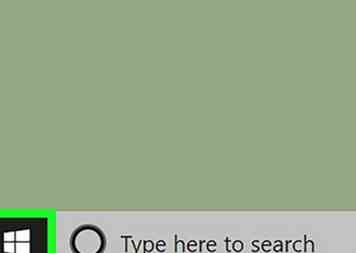 2 Öffne Start
2 Öffne Start  . Klicken Sie auf das Windows-Logo in der unteren linken Ecke des Bildschirms.
. Klicken Sie auf das Windows-Logo in der unteren linken Ecke des Bildschirms. -
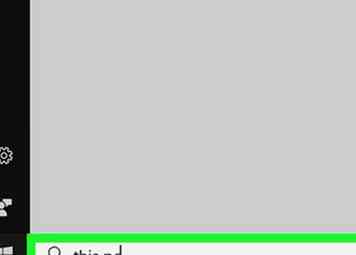 3 Eintippen dieser pc. Dadurch wird Ihr Computer nach dem This PC-Programm durchsucht.
3 Eintippen dieser pc. Dadurch wird Ihr Computer nach dem This PC-Programm durchsucht. -
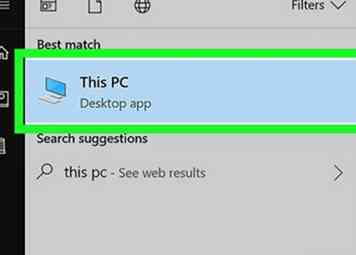 4 Klicken Dieser PC. Es ist ein Computermonitor-förmiges Symbol am oberen Rand des Startfensters. Dies öffnet diesen PC.
4 Klicken Dieser PC. Es ist ein Computermonitor-förmiges Symbol am oberen Rand des Startfensters. Dies öffnet diesen PC. -
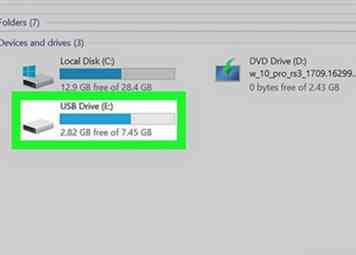 5 Öffnen Sie Ihr Flash-Laufwerk. Suchen Sie den Namen Ihres Flash-Laufwerks unter der Überschrift "Geräte und Laufwerke" in der Mitte der Seite und doppelklicken Sie darauf.
5 Öffnen Sie Ihr Flash-Laufwerk. Suchen Sie den Namen Ihres Flash-Laufwerks unter der Überschrift "Geräte und Laufwerke" in der Mitte der Seite und doppelklicken Sie darauf. - Wenn Ihr Flash-Laufwerk hier nicht angezeigt wird, trennen Sie das Flash-Laufwerk und stecken es in einen anderen USB-Steckplatz ein.
-
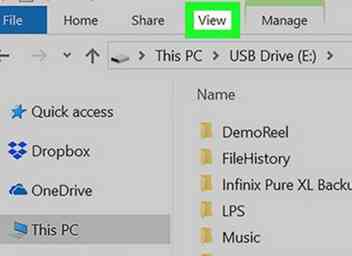 6 Drücke den Aussicht Tab. Es befindet sich oben links im Fenster des Flash-Laufwerks. Wenn Sie dies tun, wird oben im Fenster des Datei-Explorers eine Menüleiste angezeigt.
6 Drücke den Aussicht Tab. Es befindet sich oben links im Fenster des Flash-Laufwerks. Wenn Sie dies tun, wird oben im Fenster des Datei-Explorers eine Menüleiste angezeigt. -
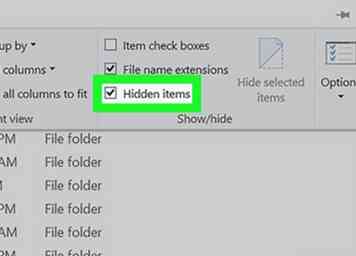 7 Aktivieren Sie das Kontrollkästchen "Versteckte Elemente". Klicken Sie auf das Kästchen links neben der Option "Versteckte Objekte" im Bereich "Ein- / Ausblenden" der Menüleiste. Wenn Sie dies tun, wird ein Häkchen in das Feld "Verborgene Objekte" gesetzt und alle versteckten Dateien auf Ihrem USB-Stick werden angezeigt.
7 Aktivieren Sie das Kontrollkästchen "Versteckte Elemente". Klicken Sie auf das Kästchen links neben der Option "Versteckte Objekte" im Bereich "Ein- / Ausblenden" der Menüleiste. Wenn Sie dies tun, wird ein Häkchen in das Feld "Verborgene Objekte" gesetzt und alle versteckten Dateien auf Ihrem USB-Stick werden angezeigt. - Wenn im Feld "Ausgeblendete Elemente" bereits ein Häkchen angezeigt wird, zeigt Ihr USB-Laufwerk derzeit versteckte Dateien an.
- Versteckte Dateien sind in der Regel dunkler und transparenter als normale Dateien.
-
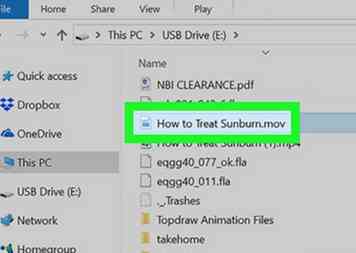 8 Doppelklicken Sie auf die versteckte Datei, die Sie öffnen möchten. Dadurch wird die Datei geöffnet und Sie können ihren Inhalt anzeigen.
8 Doppelklicken Sie auf die versteckte Datei, die Sie öffnen möchten. Dadurch wird die Datei geöffnet und Sie können ihren Inhalt anzeigen. - Wenn es sich bei der Datei, die Sie öffnen möchten, um eine Systemdatei handelt, können Sie den Eröffnungsvorgang möglicherweise nicht abschließen.
Methode zwei von zwei:
Auf dem Mac
- 1 Schließen Sie Ihr USB-Laufwerk an Ihren Computer an. Stecken Sie das USB-Laufwerk in einen der dünnen, rechteckigen Steckplätze im Gehäuse Ihres Computers.
- Wenn Sie einen iMac verwenden, finden Sie die USB-Anschlüsse an der Seite Ihrer Tastatur oder auf der Rückseite des iMac-Bildschirms.
- Nicht alle Macs haben USB-Anschlüsse. Wenn Sie einen neueren Mac verwenden, der nicht über USB-Anschlüsse verfügt, müssen Sie einen USB-zu-USB-C-Adapter erwerben.
-
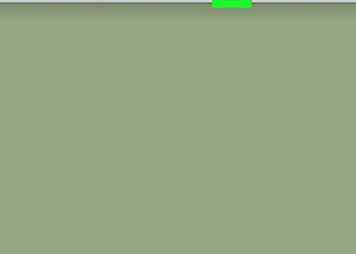 2 Klicken Gehen. Dieser Menüpunkt befindet sich oben links auf dem Mac-Bildschirm. Ein Dropdown-Menü wird angezeigt.
2 Klicken Gehen. Dieser Menüpunkt befindet sich oben links auf dem Mac-Bildschirm. Ein Dropdown-Menü wird angezeigt. - Wenn du nicht siehst GehenKlicke zuerst auf deinen Desktop oder öffne den Finder (die blaue App im Mac-Dock).
-
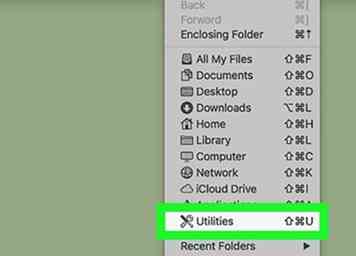 3 Klicken Dienstprogramme. Diese Option sollte in der Nähe des unteren Randes von Gehen Dropdown-Menü.
3 Klicken Dienstprogramme. Diese Option sollte in der Nähe des unteren Randes von Gehen Dropdown-Menü. -
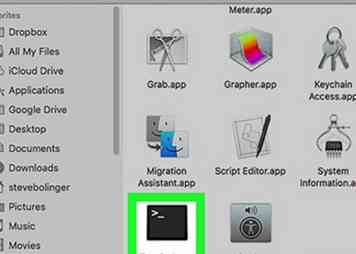 4 Doppelklick
4 Doppelklick  Terminal. Möglicherweise müssen Sie den Ordner "Dienstprogramme" nach unten durchsuchen, um ihn zu finden.
Terminal. Möglicherweise müssen Sie den Ordner "Dienstprogramme" nach unten durchsuchen, um ihn zu finden. -
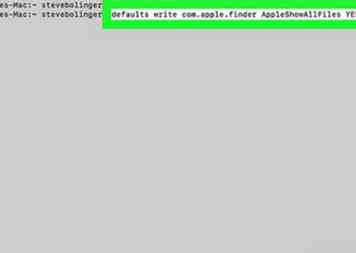 5 Geben Sie den Befehl "versteckte Objekte anzeigen" ein. Art Standardeinstellungen schreiben com.apple.finder AppleShowAllFiles YES in Terminal, drücken Sie dann die Taste ⏎ Rückkehr Schlüssel.
5 Geben Sie den Befehl "versteckte Objekte anzeigen" ein. Art Standardeinstellungen schreiben com.apple.finder AppleShowAllFiles YES in Terminal, drücken Sie dann die Taste ⏎ Rückkehr Schlüssel. -
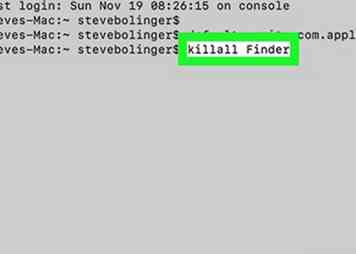 6 Schließen und öffnen Sie den Finder erneut, wenn er geöffnet ist. Wenn das Finder-Programm geöffnet ist, schließen Sie es und öffnen Sie es erneut, um es zu aktualisieren.
6 Schließen und öffnen Sie den Finder erneut, wenn er geöffnet ist. Wenn das Finder-Programm geöffnet ist, schließen Sie es und öffnen Sie es erneut, um es zu aktualisieren. - Sie können auch eingeben killall Finder in Terminal, um diesen Schritt automatisch durchzuführen.
-
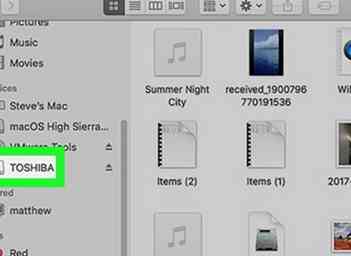 7 Klicken Sie auf den Namen Ihres USB-Laufwerks. Es wird in der unteren linken Seite des Finder-Fensters sein. Dies öffnet den Inhalt des USB-Laufwerks, einschließlich aller versteckten Dateien und Ordner, die sich darauf befinden.
7 Klicken Sie auf den Namen Ihres USB-Laufwerks. Es wird in der unteren linken Seite des Finder-Fensters sein. Dies öffnet den Inhalt des USB-Laufwerks, einschließlich aller versteckten Dateien und Ordner, die sich darauf befinden. -
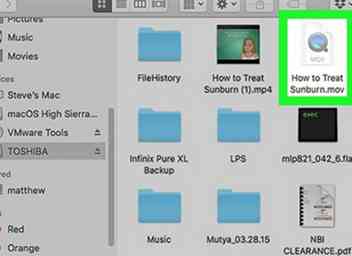 8 Doppelklicken Sie auf eine versteckte Datei oder einen Ordner. Versteckte Elemente ähneln ausgegrauten Versionen von regulären Dateien oder Ordnern. Wenn Sie auf eine versteckte Datei oder einen Ordner doppelklicken, wird sie geöffnet.
8 Doppelklicken Sie auf eine versteckte Datei oder einen Ordner. Versteckte Elemente ähneln ausgegrauten Versionen von regulären Dateien oder Ordnern. Wenn Sie auf eine versteckte Datei oder einen Ordner doppelklicken, wird sie geöffnet.
Facebook
Twitter
Google+
 Minotauromaquia
Minotauromaquia
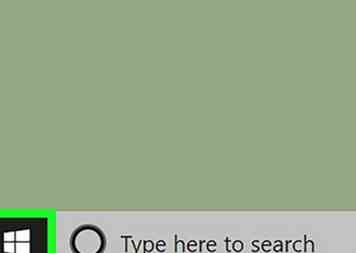 2 Öffne Start
2 Öffne Start  . Klicken Sie auf das Windows-Logo in der unteren linken Ecke des Bildschirms.
. Klicken Sie auf das Windows-Logo in der unteren linken Ecke des Bildschirms. 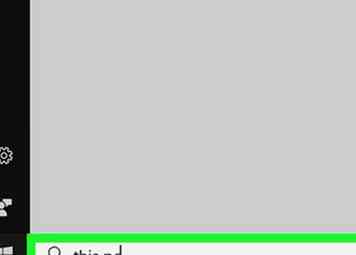 3 Eintippen dieser pc. Dadurch wird Ihr Computer nach dem This PC-Programm durchsucht.
3 Eintippen dieser pc. Dadurch wird Ihr Computer nach dem This PC-Programm durchsucht. 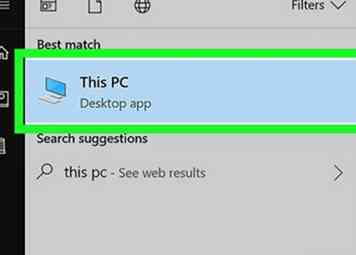 4 Klicken
4 Klicken 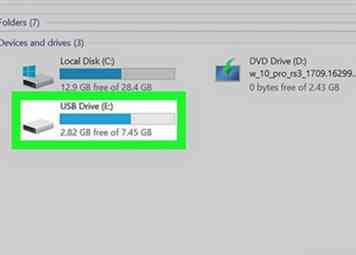 5 Öffnen Sie Ihr Flash-Laufwerk. Suchen Sie den Namen Ihres Flash-Laufwerks unter der Überschrift "Geräte und Laufwerke" in der Mitte der Seite und doppelklicken Sie darauf.
5 Öffnen Sie Ihr Flash-Laufwerk. Suchen Sie den Namen Ihres Flash-Laufwerks unter der Überschrift "Geräte und Laufwerke" in der Mitte der Seite und doppelklicken Sie darauf. 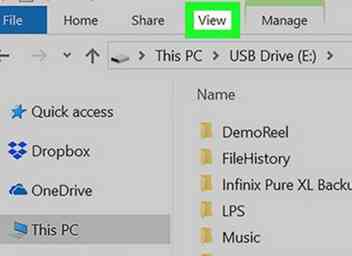 6 Drücke den
6 Drücke den 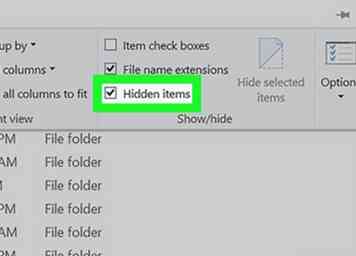 7 Aktivieren Sie das Kontrollkästchen "Versteckte Elemente". Klicken Sie auf das Kästchen links neben der Option "Versteckte Objekte" im Bereich "Ein- / Ausblenden" der Menüleiste. Wenn Sie dies tun, wird ein Häkchen in das Feld "Verborgene Objekte" gesetzt und alle versteckten Dateien auf Ihrem USB-Stick werden angezeigt.
7 Aktivieren Sie das Kontrollkästchen "Versteckte Elemente". Klicken Sie auf das Kästchen links neben der Option "Versteckte Objekte" im Bereich "Ein- / Ausblenden" der Menüleiste. Wenn Sie dies tun, wird ein Häkchen in das Feld "Verborgene Objekte" gesetzt und alle versteckten Dateien auf Ihrem USB-Stick werden angezeigt. 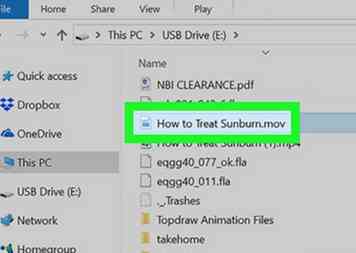 8 Doppelklicken Sie auf die versteckte Datei, die Sie öffnen möchten. Dadurch wird die Datei geöffnet und Sie können ihren Inhalt anzeigen.
8 Doppelklicken Sie auf die versteckte Datei, die Sie öffnen möchten. Dadurch wird die Datei geöffnet und Sie können ihren Inhalt anzeigen. 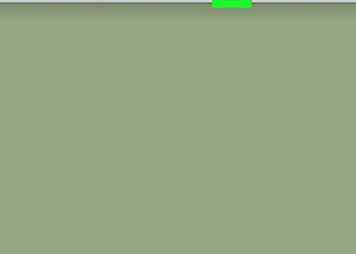 2 Klicken
2 Klicken 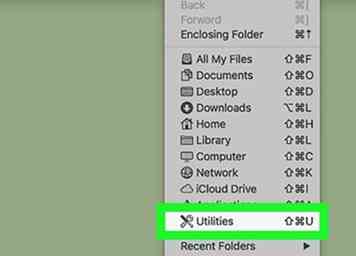 3 Klicken
3 Klicken 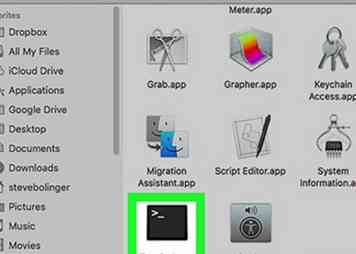 4 Doppelklick
4 Doppelklick  Terminal. Möglicherweise müssen Sie den Ordner "Dienstprogramme" nach unten durchsuchen, um ihn zu finden.
Terminal. Möglicherweise müssen Sie den Ordner "Dienstprogramme" nach unten durchsuchen, um ihn zu finden. 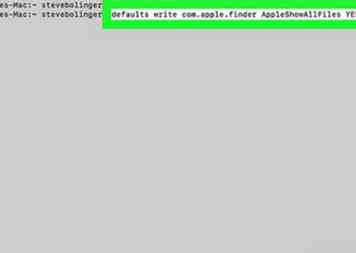 5 Geben Sie den Befehl "versteckte Objekte anzeigen" ein. Art Standardeinstellungen schreiben com.apple.finder AppleShowAllFiles YES in Terminal, drücken Sie dann die Taste
5 Geben Sie den Befehl "versteckte Objekte anzeigen" ein. Art Standardeinstellungen schreiben com.apple.finder AppleShowAllFiles YES in Terminal, drücken Sie dann die Taste 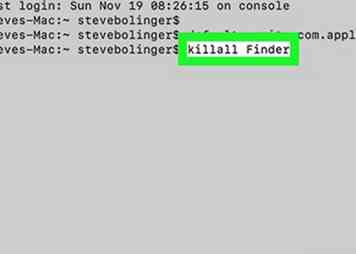 6 Schließen und öffnen Sie den Finder erneut, wenn er geöffnet ist. Wenn das Finder-Programm geöffnet ist, schließen Sie es und öffnen Sie es erneut, um es zu aktualisieren.
6 Schließen und öffnen Sie den Finder erneut, wenn er geöffnet ist. Wenn das Finder-Programm geöffnet ist, schließen Sie es und öffnen Sie es erneut, um es zu aktualisieren. 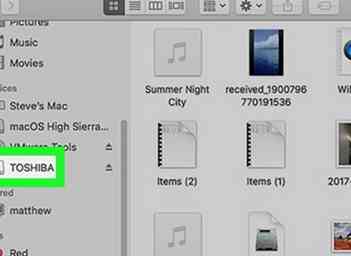 7 Klicken Sie auf den Namen Ihres USB-Laufwerks. Es wird in der unteren linken Seite des Finder-Fensters sein. Dies öffnet den Inhalt des USB-Laufwerks, einschließlich aller versteckten Dateien und Ordner, die sich darauf befinden.
7 Klicken Sie auf den Namen Ihres USB-Laufwerks. Es wird in der unteren linken Seite des Finder-Fensters sein. Dies öffnet den Inhalt des USB-Laufwerks, einschließlich aller versteckten Dateien und Ordner, die sich darauf befinden. 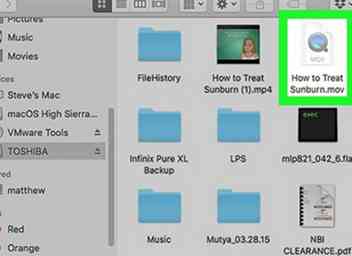 8 Doppelklicken Sie auf eine versteckte Datei oder einen Ordner. Versteckte Elemente ähneln ausgegrauten Versionen von regulären Dateien oder Ordnern. Wenn Sie auf eine versteckte Datei oder einen Ordner doppelklicken, wird sie geöffnet.
8 Doppelklicken Sie auf eine versteckte Datei oder einen Ordner. Versteckte Elemente ähneln ausgegrauten Versionen von regulären Dateien oder Ordnern. Wenn Sie auf eine versteckte Datei oder einen Ordner doppelklicken, wird sie geöffnet.